대류 및 방사를 사용한 오두막집의 방사: 연습 1 - 유체 도메인 추출
유체 도메인 추출은 유체를 둘러싼 닫힌 형상 영역을 만드는 것입니다.
1. > 을 클릭하고 Advanced_FlowAnalysisModels 폴더로 이동합니다. 확인(OK)을 클릭합니다.
2. > 를 클릭합니다.
3. 파일 열기(File Open) 대화 상자에서 Cabin_radiation 폴더를 찾고 office_room.asm을 선택합니다. 열기(Open)를 클릭합니다.
4. 그래픽 도구 모음에서  을 클릭하여 스타일 요소를 표시합니다.
을 클릭하여 스타일 요소를 표시합니다.  음영처리(Shading) 또는
음영처리(Shading) 또는  모서리를 포함한 음영처리(Shading with Edges)를 선택합니다.
모서리를 포함한 음영처리(Shading with Edges)를 선택합니다.
 을 클릭하여 스타일 요소를 표시합니다.
을 클릭하여 스타일 요소를 표시합니다.  음영처리(Shading) 또는
음영처리(Shading) 또는  모서리를 포함한 음영처리(Shading with Edges)를 선택합니다.
모서리를 포함한 음영처리(Shading with Edges)를 선택합니다.5. 응용 프로그램(Applications) 탭을 클릭합니다.
6.  Flow Analysis를 클릭합니다. Flow Analysis 탭이 열립니다.
Flow Analysis를 클릭합니다. Flow Analysis 탭이 열립니다.
 Flow Analysis를 클릭합니다. Flow Analysis 탭이 열립니다.
Flow Analysis를 클릭합니다. Flow Analysis 탭이 열립니다.7.  새 프로젝트(New Project)를 클릭합니다. 새 프로젝트(New Project) 대화 상자가 열립니다. 프로젝트의 이름을 입력하고 확인(OK)을 클릭합니다.
새 프로젝트(New Project)를 클릭합니다. 새 프로젝트(New Project) 대화 상자가 열립니다. 프로젝트의 이름을 입력하고 확인(OK)을 클릭합니다.
 새 프로젝트(New Project)를 클릭합니다. 새 프로젝트(New Project) 대화 상자가 열립니다. 프로젝트의 이름을 입력하고 확인(OK)을 클릭합니다.
새 프로젝트(New Project)를 클릭합니다. 새 프로젝트(New Project) 대화 상자가 열립니다. 프로젝트의 이름을 입력하고 확인(OK)을 클릭합니다.8.  유체 도메인 생성(Create Fluid Domain)을 클릭합니다. 유체 도메인 생성(Fluid Domain Creation) 탭이 열립니다.
유체 도메인 생성(Create Fluid Domain)을 클릭합니다. 유체 도메인 생성(Fluid Domain Creation) 탭이 열립니다.
 유체 도메인 생성(Create Fluid Domain)을 클릭합니다. 유체 도메인 생성(Fluid Domain Creation) 탭이 열립니다.
유체 도메인 생성(Create Fluid Domain)을 클릭합니다. 유체 도메인 생성(Fluid Domain Creation) 탭이 열립니다.9. 시드 서피스(Seed surfaces) 탭을 클릭합니다.
10. 면(Faces) 상자를 클릭합니다. 서피스 세트(Surface Sets) 대화 상자가 열립니다.
11. 서피스 세트(Surface Sets) 대화 상자에 표시된 서피스가 있는 경우 포함된 서피스(Included surfaces) 아래에서 모든 서피스를 선택하고 마우스 오른쪽 버튼을 클릭한 다음 모두 제거(Remove All)를 선택합니다.
12. 다음 이미지와 같이 그래픽 창에서 CTRL 키를 누른 채 내부 서피스를 선택합니다. 서피스 하나가 서피스 세트(Surface Sets) 대화 상자의 포함된 서피스(Included surfaces)에 나타납니다.
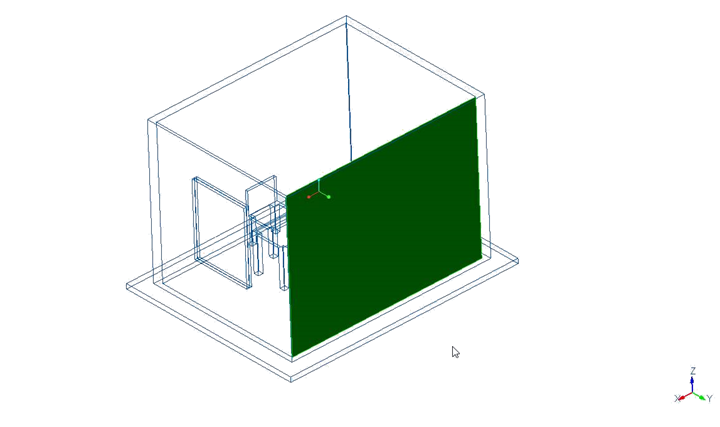
13. 확인(OK)을 클릭합니다.
시뮬레이션 도메인 추가
1. 유체 도메인 생성(Fluid Domain Creation) 탭에서 시뮬레이션에 추가(Add to Simulation)를 선택합니다.
2.  을 클릭하여 유체 도메인을 생성합니다. OFFICE_ROOM_FLUID_1_Body_1이 모델 트리에 나타나며 도메인(Domains)에 추가됩니다.
을 클릭하여 유체 도메인을 생성합니다. OFFICE_ROOM_FLUID_1_Body_1이 모델 트리에 나타나며 도메인(Domains)에 추가됩니다.
 을 클릭하여 유체 도메인을 생성합니다. OFFICE_ROOM_FLUID_1_Body_1이 모델 트리에 나타나며 도메인(Domains)에 추가됩니다.
을 클릭하여 유체 도메인을 생성합니다. OFFICE_ROOM_FLUID_1_Body_1이 모델 트리에 나타나며 도메인(Domains)에 추가됩니다.경계 조건 추가
1. 도메인(Domains)에서 OFFICE_ROOM_FLUID_1_Body_1을 선택합니다.
2. 작업(Operations) 그룹에서 경계 조건 추가(Add Boundary Condition)를 클릭합니다.
3. 그래픽 창에서 CTRL 키를 누른 채 아래에 표시된 서피스 9개를 선택합니다. 측벽 4개, 위쪽 벽, 그리고 창의 외측 4개입니다. 서피스 하나가 서피스 세트(Surface Sets) 대화 상자의 포함된 서피스(Included surfaces)에 나타납니다.
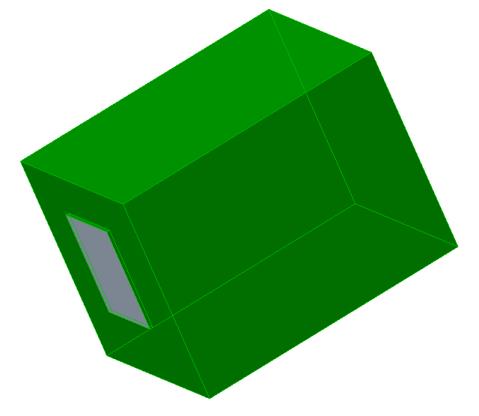
4. 확인(OK)을 클릭합니다.
5. BC_00001을 마우스 오른쪽 버튼으로 클릭하고  이름 바꾸기(Rename)를 선택합니다.
이름 바꾸기(Rename)를 선택합니다.
 이름 바꾸기(Rename)를 선택합니다.
이름 바꾸기(Rename)를 선택합니다.6. 새 이름(New name) 상자에 Inner_Walls를 입력합니다.
창 서피스 선택
1. 도메인(Domains)에서 OFFICE_ROOM_FLUID_1_Body_1을 선택합니다.
2. 작업(Operations) 그룹에서 경계 조건 추가(Add Boundary Condition)를 클릭합니다.
3. 그래픽 창에서 CTRL 키를 누른 채 아래에 표시된 서피스를 선택합니다. 서피스 하나가 서피스 세트(Surface Sets) 대화 상자의 포함된 서피스(Included surfaces)에 나타납니다.
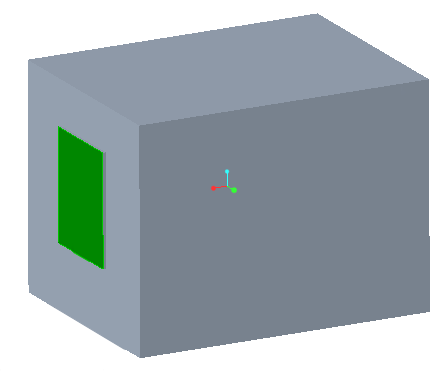
4. 확인(OK)을 클릭합니다.
5. BC_00001을 마우스 오른쪽 버튼으로 클릭하고  이름 바꾸기(Rename)를 선택합니다.
이름 바꾸기(Rename)를 선택합니다.
 이름 바꾸기(Rename)를 선택합니다.
이름 바꾸기(Rename)를 선택합니다.6. 새 이름(New name) 상자에 Window를 입력합니다.
 열기(Open)
열기(Open)